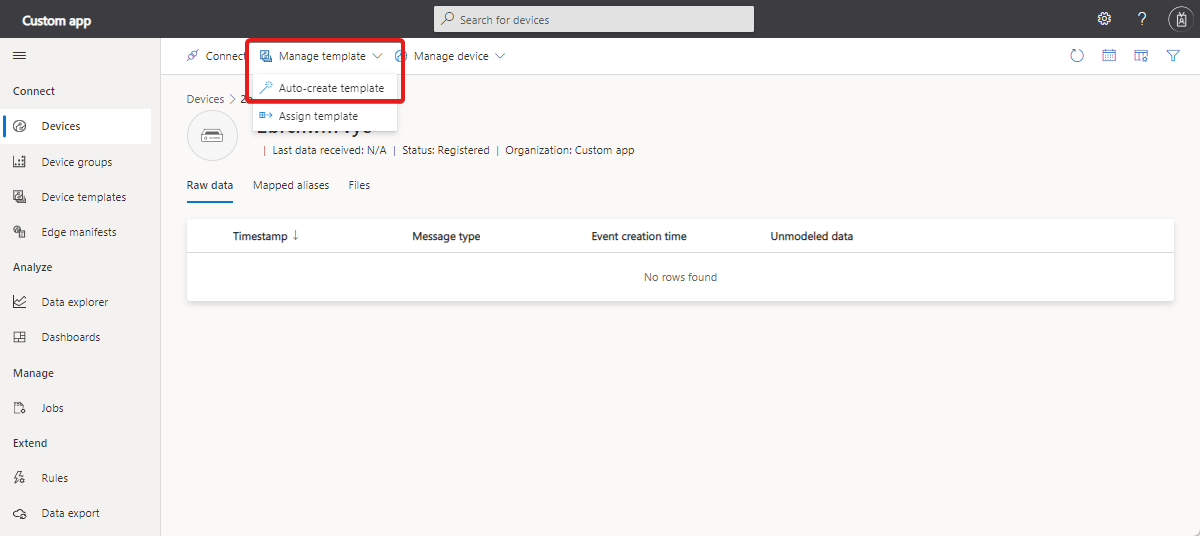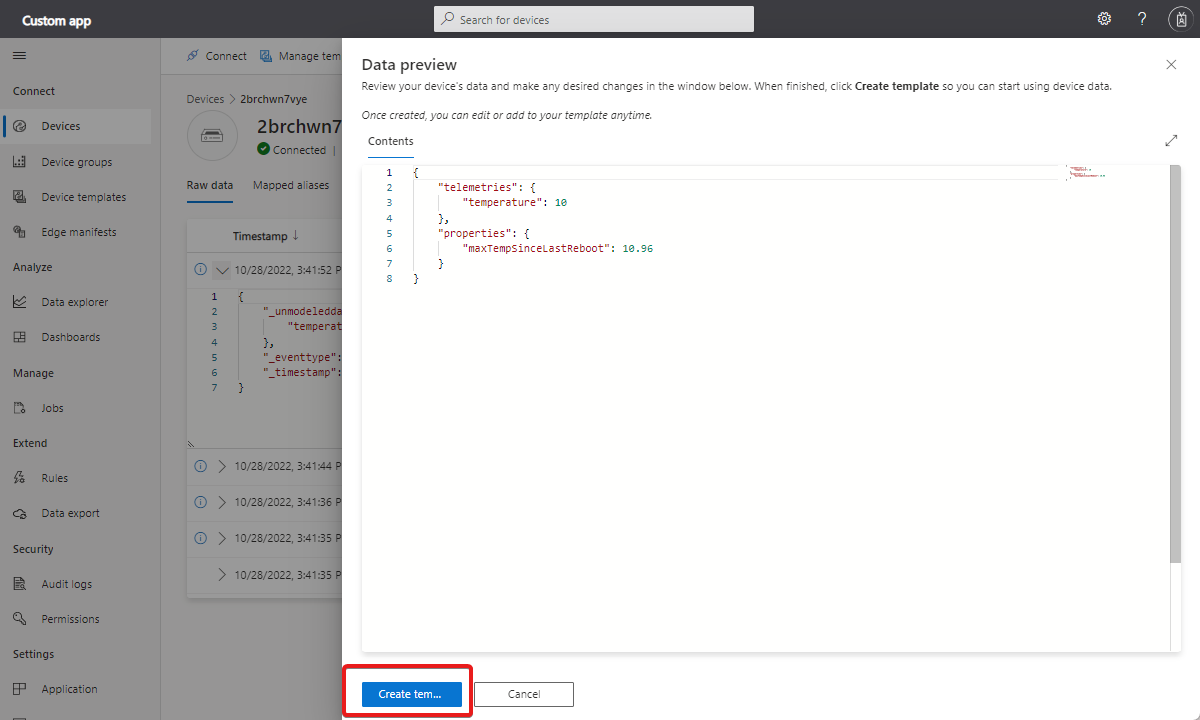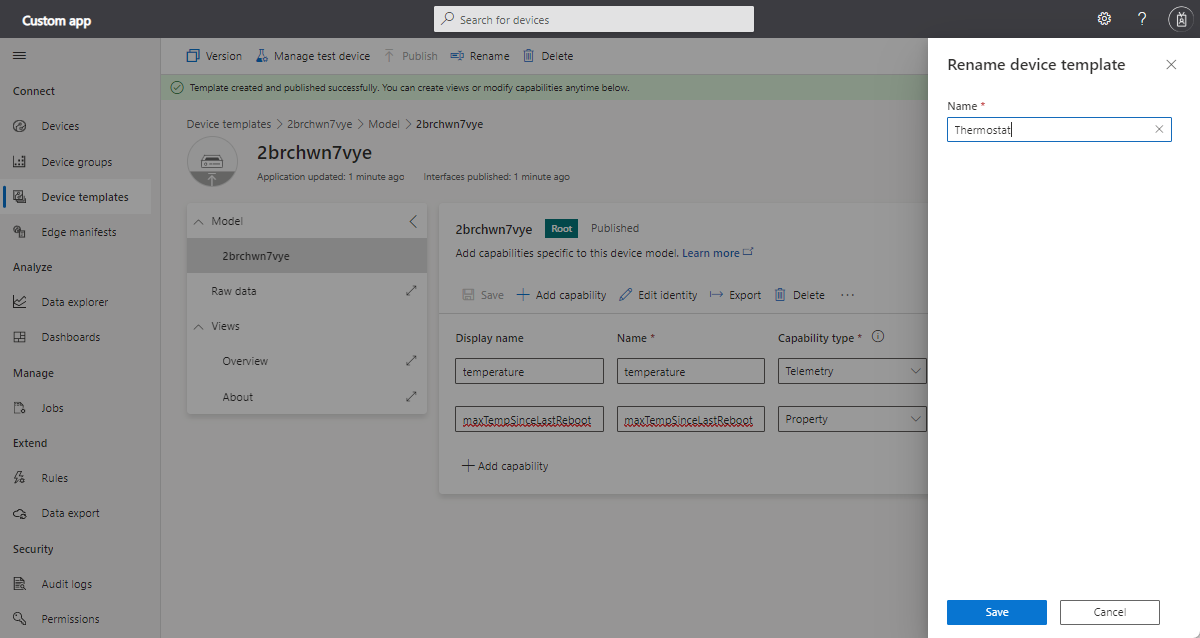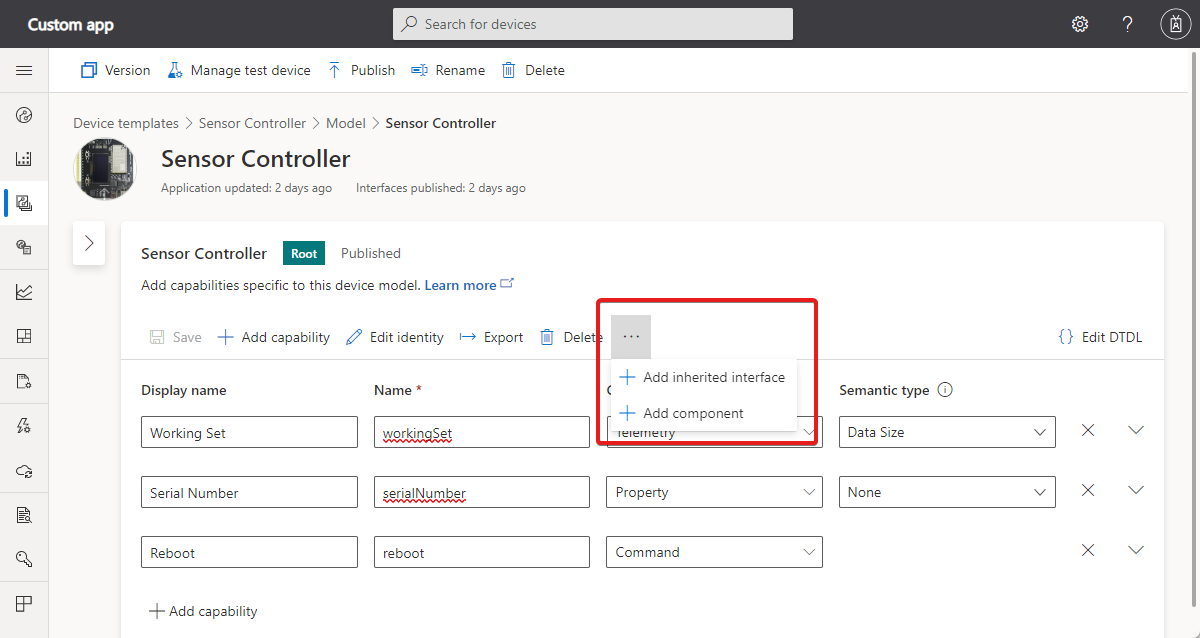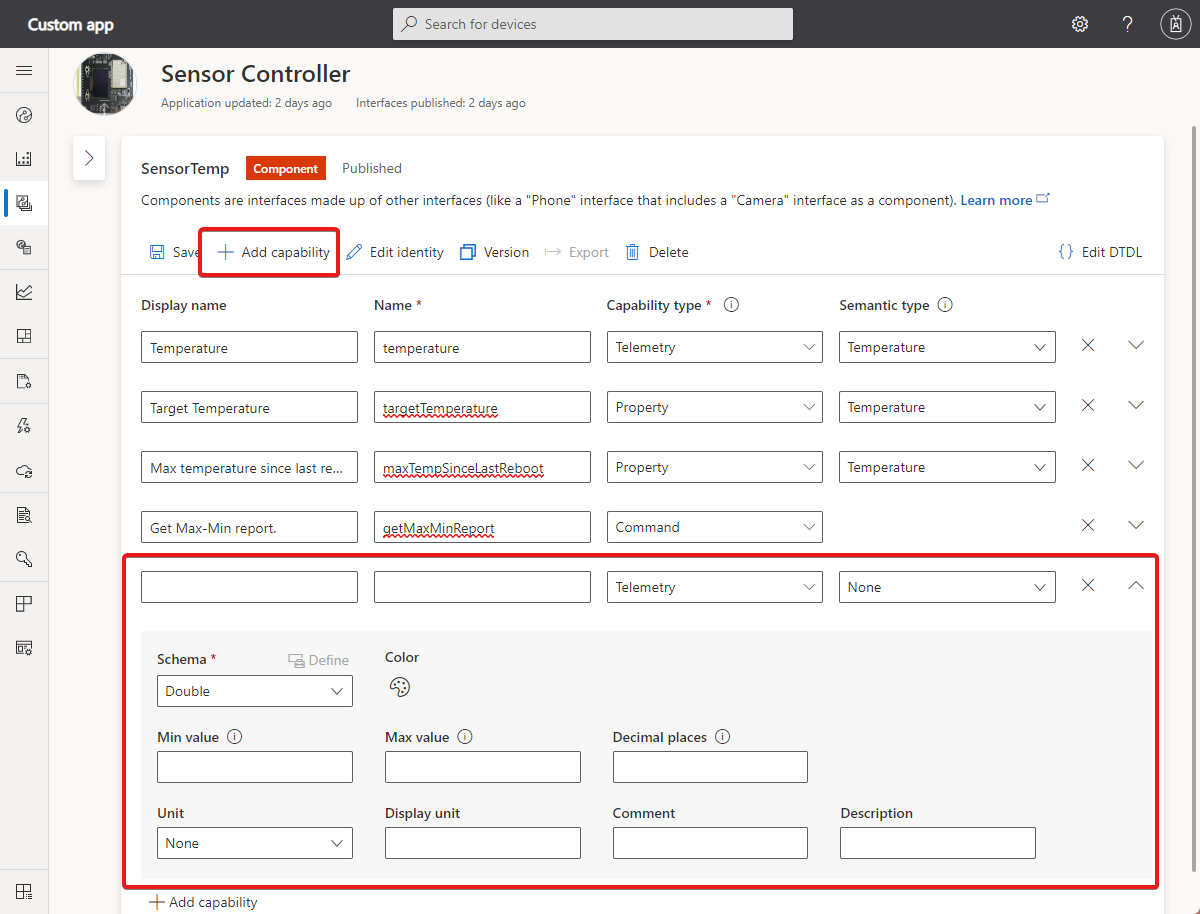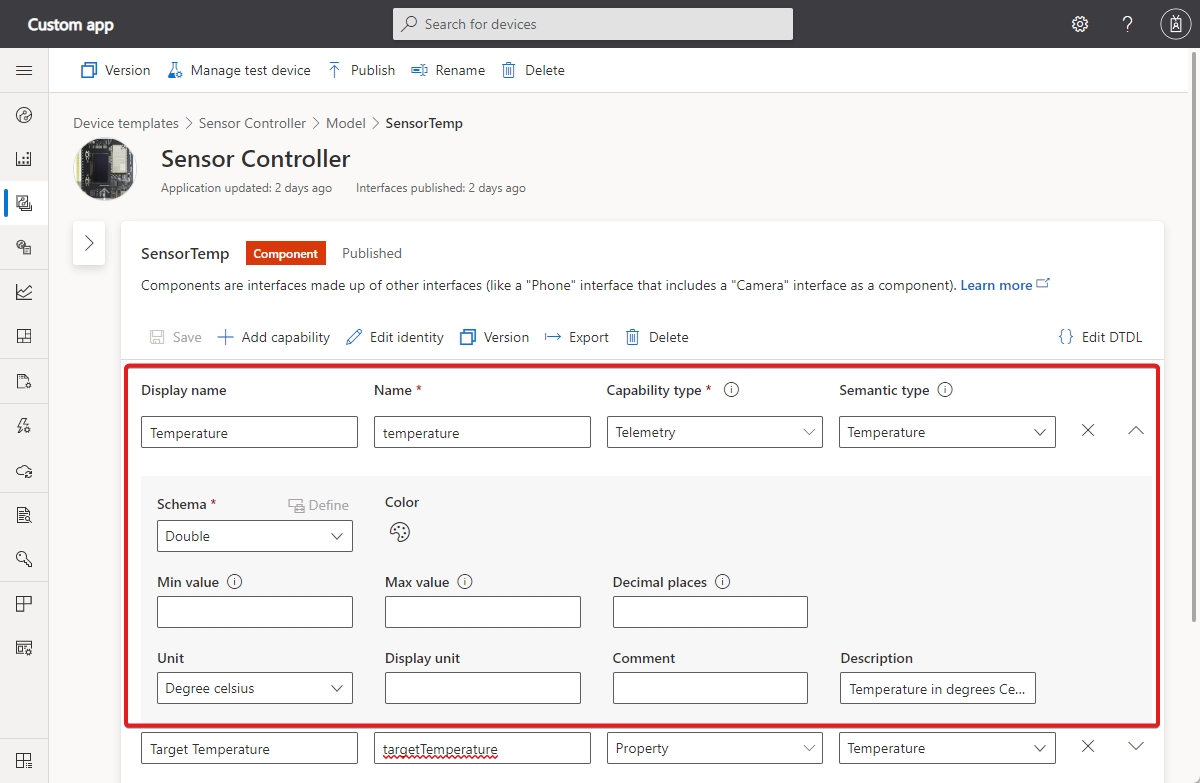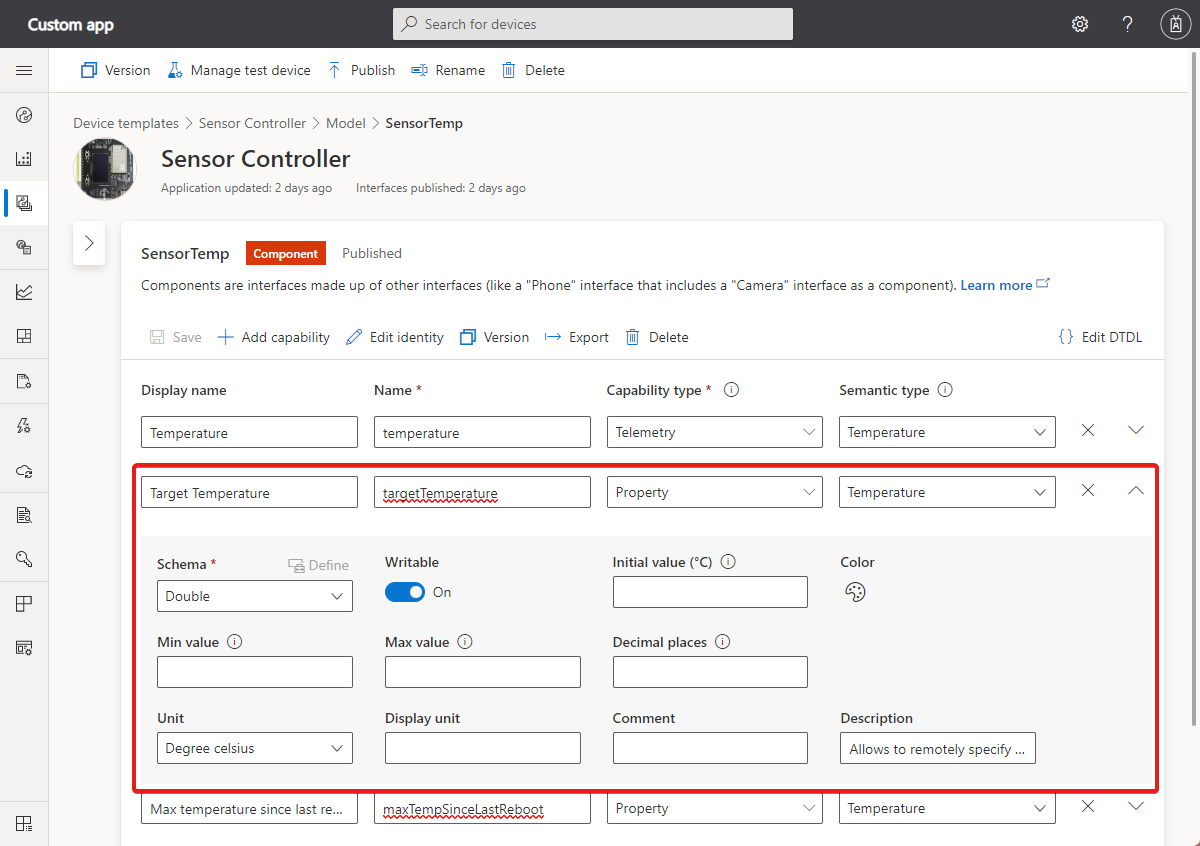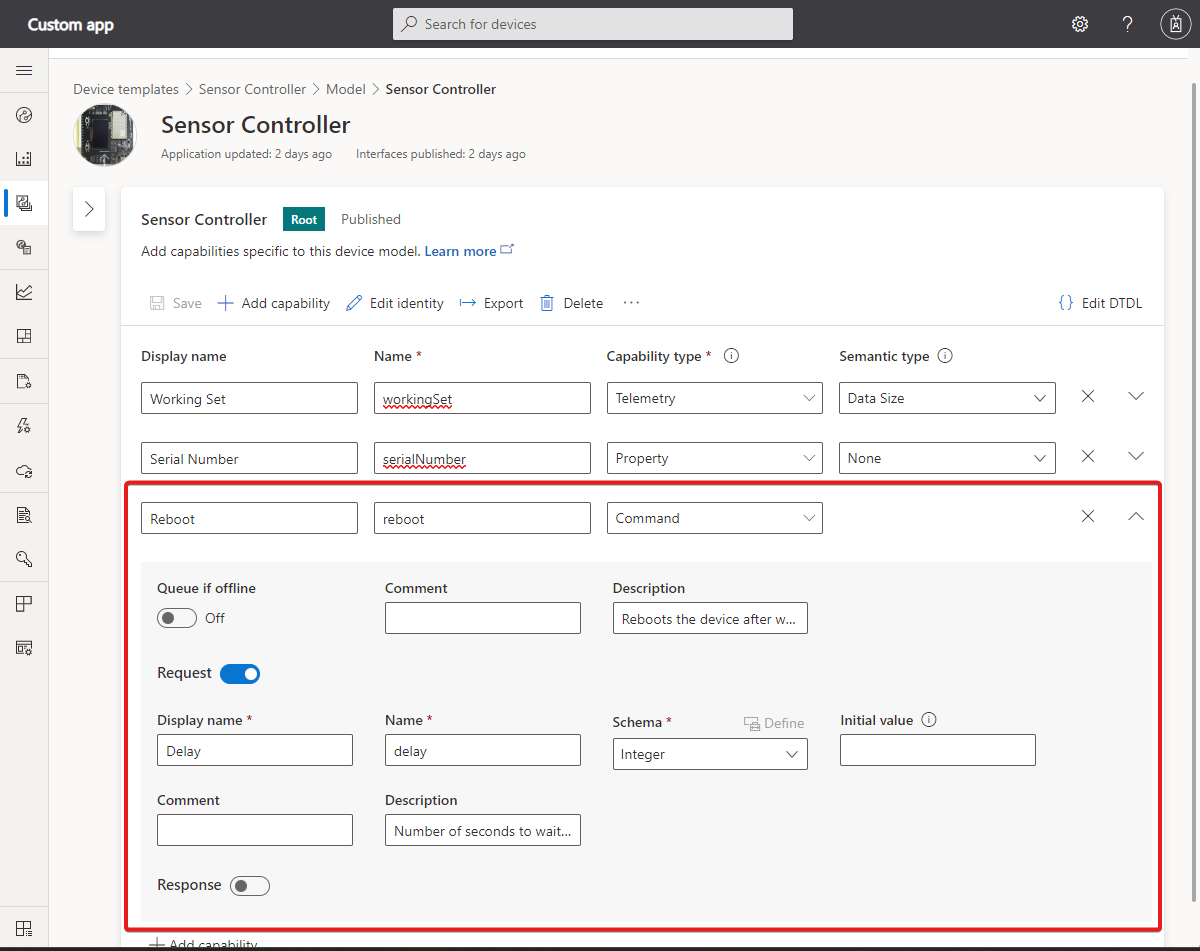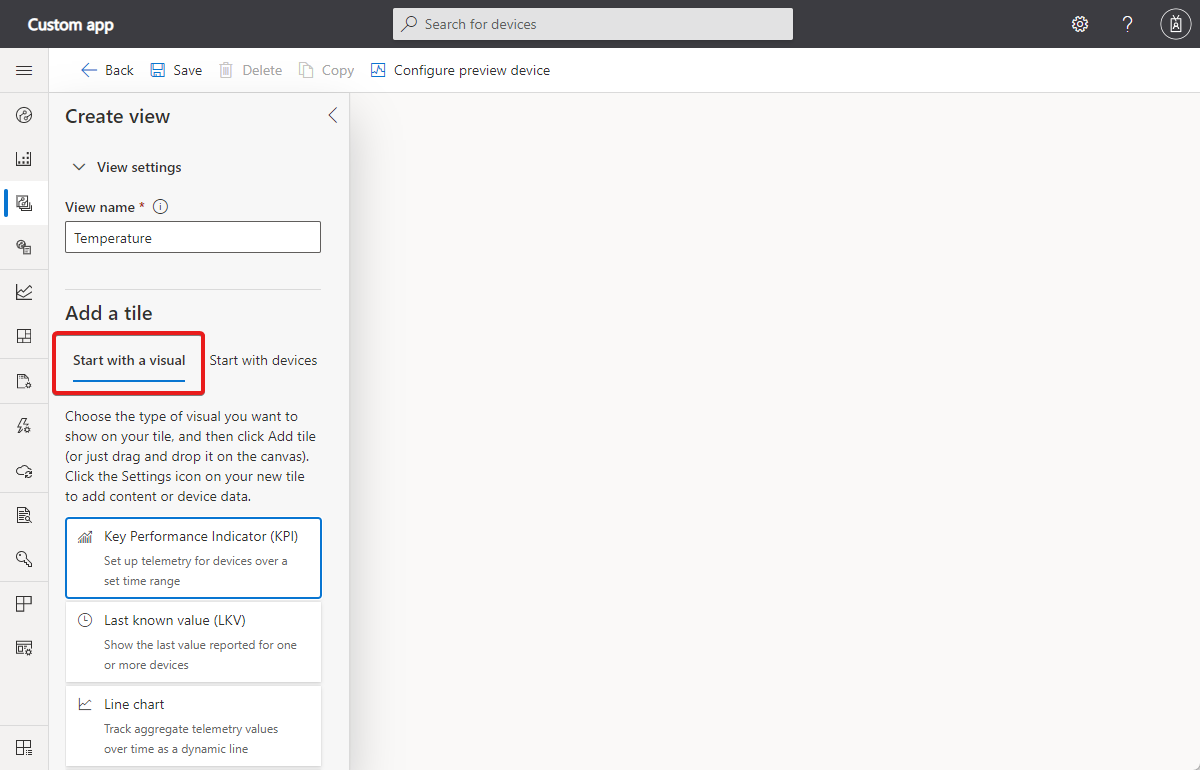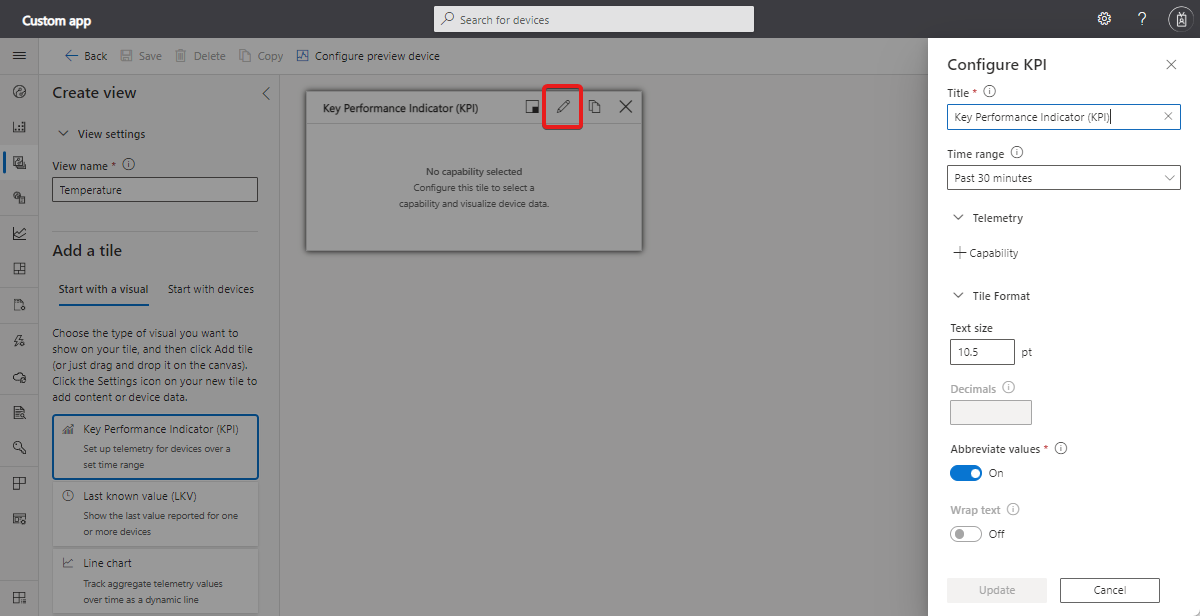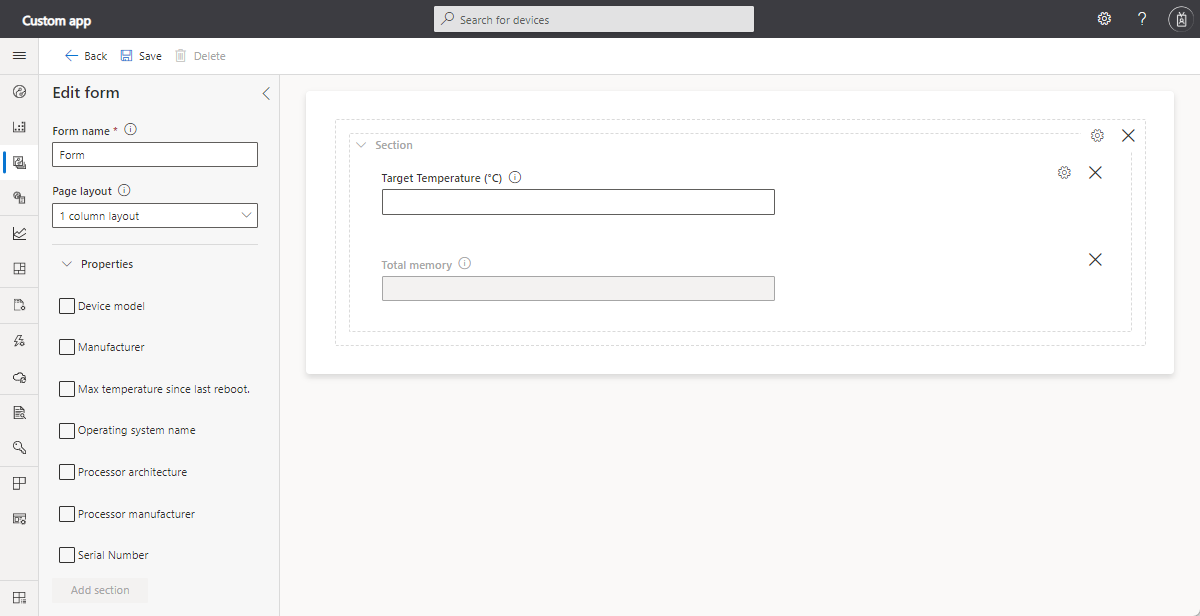Notitie
Voor toegang tot deze pagina is autorisatie vereist. U kunt proberen u aan te melden of de directory te wijzigen.
Voor toegang tot deze pagina is autorisatie vereist. U kunt proberen de mappen te wijzigen.
Een apparaatsjabloon is een blauwdruk die de kenmerken en het gedrag definieert van een type apparaat dat verbinding maakt met een Azure IoT Central-toepassing. U kunt bijvoorbeeld een apparaatsjabloon maken voor een sensor die telemetrie verzendt, zoals temperatuur en eigenschappen, zoals locatie. Zie Wat zijn apparaatsjablonen? voor meer informatie.
In dit artikel worden enkele manieren beschreven om een apparaatsjabloon te maken in IoT Central, zoals het automatisch genereren van een apparaatsjabloon op basis van een telemetriebericht of het definiëren van een sjabloon in de gebruikersinterface van IoT Central.
Vanuit een apparaatsjabloon kan een operator echte apparaten maken en verbinden.
In de volgende schermopname ziet u een voorbeeld van een apparaatsjabloon:
De apparaatsjabloon bevat de volgende secties:
- Model: gebruik het model om te definiëren hoe uw apparaat communiceert met uw IoT Central-toepassing. Elk model heeft een unieke model-id en definieert de mogelijkheden van het apparaat. Mogelijkheden zijn gegroepeerd in interfaces. Met interfaces kunt u onderdelen in modellen hergebruiken of overname gebruiken om de set mogelijkheden uit te breiden.
- Onbewerkte gegevens: bekijk de onbewerkte gegevens die zijn verzonden door uw aangewezen preview-apparaat. Deze weergave is handig wanneer u fouten opspoort of problemen met een apparaatsjabloon opspoort.
- Weergaven: gebruik weergaven om de gegevens van het apparaat en formulieren te visualiseren om een apparaat te beheren en te beheren.
U hebt verschillende opties om apparaatsjablonen te maken:
- Ontwerp de apparaatsjabloon in de IoT Central-gebruikersinterface.
- Importeer een apparaatsjabloon uit de lijst met aanbevolen apparaatsjablonen. U kunt de apparaatsjabloon desgewenst aanpassen aan uw vereisten in IoT Central.
- Wanneer het apparaat verbinding maakt met IoT Central, moet u de model-id van het model verzenden dat het implementeert. IoT Central gebruikt de model-id om het model op te halen uit de modelopslagplaats en om een apparaatsjabloon te maken. Voeg cloudeigenschappen en weergaven toe die uw IoT Central-toepassing nodig heeft voor de apparaatsjabloon.
- Wanneer het apparaat verbinding maakt met IoT Central, laat IoT Central een apparaatsjabloondefinitie automatisch genereren op basis van de gegevens die het apparaat verzendt.
- Een apparaatmodel maken met behulp van de DTDL-extensie (Digital Twin Definition Language) v2 en IoT Central DTDL. Importeer het apparaatmodel handmatig in uw IoT Central-toepassing. Voeg vervolgens de cloudeigenschappen toe en bekijkt de behoeften van uw IoT Central-toepassing.
- U kunt ook apparaatsjablonen toevoegen aan een IoT Central-toepassing met behulp van de IoT Central REST API voor het beheren van apparaatsjablonen.
Notitie
In elk geval moet de apparaatcode de mogelijkheden implementeren die in het model zijn gedefinieerd. De implementatie van apparaatcode wordt niet beïnvloed door de cloudeigenschappen en weergavesecties van de apparaatsjabloon.
Een apparaatsjabloon importeren
In deze sectie wordt beschreven hoe u een apparaatsjabloon importeert uit de lijst met aanbevolen apparaatsjablonen en hoe u deze aanpast met behulp van de IoT Central-gebruikersinterface. In dit voorbeeld wordt de sjabloon Onset Hobo MX-100 Temp Sensor-apparaat uit de lijst met aanbevolen apparaatsjablonen gebruikt:
- Selecteer + Nieuw op de pagina Apparaatsjablonen om een nieuwe apparaatsjabloon toe te voegen.
- Schuif op de pagina Type selecteren omlaag totdat u de tegel Onset Hobo MX-100 Temp Sensor vindt in de sectie Aanbevolen apparaatsjablonen .
- Selecteer de tegel Onset Hobo MX-100 Temp Sensor en selecteer vervolgens Volgende: Controleren.
- Selecteer op de pagina Beoordelen de optie Maken. De naam van de sjabloon die u hebt gemaakt, is Hobo MX-100. Het model bevat onderdelen zoals Hobo MX-100 en IotDevice. Onderdelen definiëren de mogelijkheden van een Hobo MX-100-apparaat. Mogelijkheden kunnen telemetrie, eigenschappen en opdrachten omvatten. Dit apparaat heeft alleen telemetriemogelijkheden.
Een apparaatsjabloon automatisch genereren
U kunt ook automatisch een apparaatsjabloon maken op basis van een momenteel niet-toegewezen apparaat. IoT Central gebruikt de telemetrie- en eigenschapswaarden die het apparaat verzendt om een apparaatmodel af teleiden.
Notitie
Deze preview-functie kan momenteel geen telemetrie en eigenschappen van onderdelen gebruiken. Het kan alleen mogelijkheden genereren op basis van basistelemetrie en eigenschappen.
In de volgende stappen ziet u hoe u deze functie gebruikt:
Verbind uw apparaat met IoT Central en begin met het verzenden van de gegevens. Wanneer u de gegevens in de weergave Onbewerkte gegevens ziet, selecteert u Een sjabloon automatisch maken in de vervolgkeuzelijst Sjabloon beheren:
Breng op de pagina Gegevensvoorbeeld de vereiste wijzigingen aan in de onbewerkte gegevens en selecteer Sjabloon maken:
IoT Central genereert een sjabloon op basis van de gegevensindeling die wordt weergegeven op de pagina Voorbeeldgegevens en wijst het apparaat eraan toe. U kunt verdere wijzigingen aanbrengen in de apparaatsjabloon, zoals de naam ervan wijzigen of mogelijkheden toevoegen op de pagina Apparaatsjablonen :
Apparaatsjablonen beheren in de gebruikersinterface
U kunt een sjabloon maken, bewerken, een andere naam geven of verwijderen van de editorpagina van de sjabloon.
Nadat u de sjabloon hebt gedefinieerd, kunt u deze publiceren. Totdat de sjabloon is gepubliceerd, kunt u er geen apparaat aan koppelen en wordt deze niet weergegeven op de pagina Apparaten .
Modellen
Het model definieert hoe uw apparaat communiceert met uw IoT Central-toepassing. Pas uw model aan met meer mogelijkheden, voeg interfaces toe om mogelijkheden over te nemen of voeg nieuwe onderdelen toe die zijn gebaseerd op andere interfaces.
Als u een apparaatmodel wilt maken, kunt u het volgende doen:
- Gebruik IoT Central om een volledig nieuw aangepast model te maken.
- Importeer een DTDL-model uit een JSON-bestand. Een apparaatbouwer kan Visual Studio Code gebruiken om een apparaatmodel voor uw toepassing te ontwerpen.
- Selecteer een van de apparaten in de lijst met aanbevolen apparaatsjablonen. Met deze optie importeert u het apparaatmodel dat de fabrikant voor dit apparaat heeft gepubliceerd. Een apparaatmodel dat als volgt wordt geïmporteerd, wordt automatisch gepubliceerd.
Als u de model-id wilt weergeven, selecteert u de hoofdinterface in het model en selecteert u Identiteit bewerken:
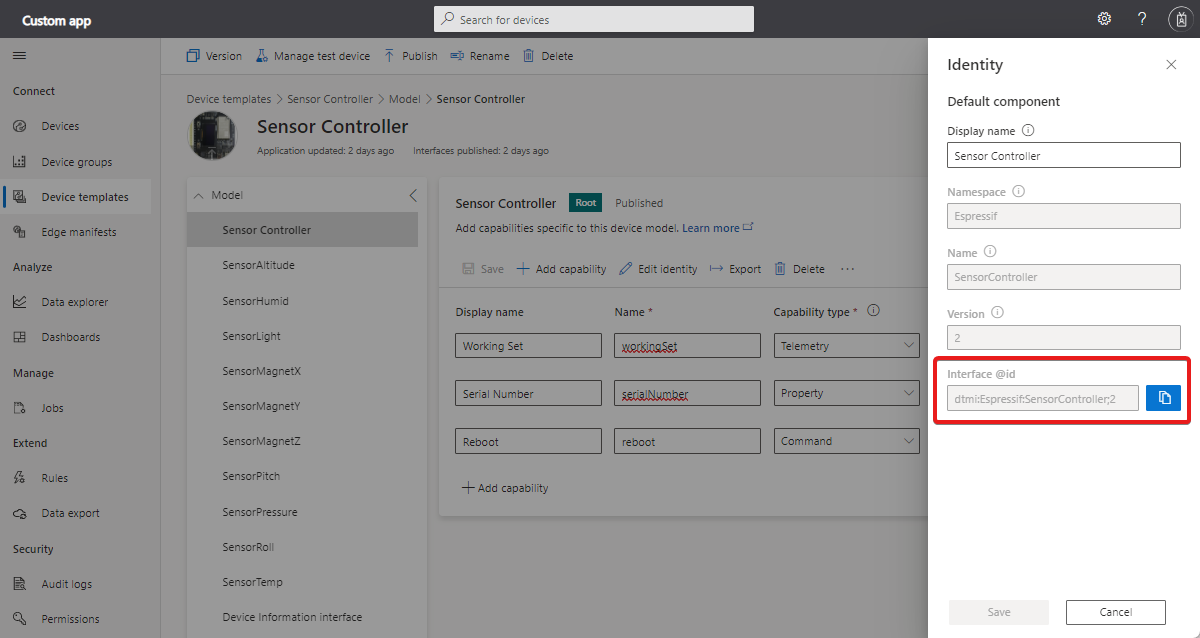
Als u de onderdeel-id wilt weergeven, selecteert u Identiteit bewerken op een van de onderdeelinterfaces in het model.
Zie de IoT Plug en Play modelleringshandleiding voor meer informatie.
Interfaces en onderdelen
De interfaces in uw apparaatmodel weergeven en beheren:
Ga naar de pagina Apparaatsjablonen en selecteer de apparaatsjabloon die u hebt gemaakt. De interfaces worden weergegeven in de sectie Modellen van de apparaatsjabloon. In de volgende schermopname ziet u een voorbeeld van de hoofdinterface van de sensorcontroller in een apparaatsjabloon:

Selecteer het beletselteken om een overgenomen interface of onderdeel toe te voegen aan de hoofdinterface. Zie voor meer informatie over interfaces en onderdelen meerdere onderdelen in de modelleringshandleiding.
Als u een model of interface wilt exporteren, selecteert u Exporteren.
Als u de DTDL voor een interface of een mogelijkheid wilt weergeven of bewerken, selecteert u DTDL bewerken.
Functies
Selecteer + Mogelijkheid toevoegen om mogelijkheid toe te voegen aan een interface of onderdeel. U kunt bijvoorbeeld de mogelijkheid voor doeltemperatuur toevoegen aan een SensorTemp-onderdeel.
Telemetrie
Telemetrie is een stroom waarden die vanaf het apparaat worden verzonden, meestal van een sensor. Een sensor kan bijvoorbeeld de omgevingstemperatuur rapporteren, zoals wordt weergegeven in de volgende schermopname:
In de volgende tabel ziet u de configuratie-instellingen voor een telemetriemogelijkheid:
| Veld | Omschrijving |
|---|---|
| Weergavenaam | De weergavenaam voor de telemetriewaarde die wordt gebruikt voor weergaven en formulieren. |
| Naam | De naam van het veld in het telemetriebericht. IoT Central genereert een waarde voor dit veld op basis van de weergavenaam, maar u kunt indien nodig uw eigen waarde kiezen. Dit veld moet alfanumeriek zijn. |
| Type mogelijkheid | Telemetrie. |
| Semantisch type | Het semantische type telemetrie, zoals temperatuur, status of gebeurtenis. De keuze van het semantische type bepaalt welke van de volgende velden beschikbaar zijn. |
| Schema | Het gegevenstype telemetrie, zoals dubbel, tekenreeks of vector. Het semantische type bepaalt de beschikbare opties. Het schema is niet beschikbaar voor de semantische typen gebeurtenissen en statussen. |
| Ernst | Alleen beschikbaar voor het semantische gebeurtenistype. De ernst is Fout, Informatie of Waarschuwing. |
| Statuswaarden | Alleen beschikbaar voor het semantische statustype. Definieer de mogelijke statuswaarden, die elk weergavenaam, naam, opsommingstype en waarde hebben. |
| Eenheid | Een eenheid voor de telemetriewaarde, zoals mph, %of °C. |
| Weergave-eenheid | Een weergave-eenheid voor gebruik in weergaven en formulieren. |
| Opmerking | Opmerkingen over de telemetriefunctie. |
| Beschrijving | Een beschrijving van de telemetriemogelijkheid. |
Eigenschappen
Eigenschappen vertegenwoordigen point-in-time-waarden. U kunt schrijfbare eigenschappen instellen vanuit IoT Central. Een apparaat kan bijvoorbeeld een beschrijfbare eigenschap gebruiken om een operator de doeltemperatuur te laten instellen, zoals wordt weergegeven in de volgende schermopname:
In de volgende tabel ziet u de configuratie-instellingen voor een eigenschapsmogelijkheid:
| Veld | Omschrijving |
|---|---|
| Weergavenaam | De weergavenaam voor de eigenschapswaarde die wordt gebruikt voor weergaven en formulieren. |
| Naam | De naam van de eigenschap. IoT Central genereert een waarde voor dit veld op basis van de weergavenaam, maar u kunt indien nodig uw eigen waarde kiezen. Dit veld moet alfanumeriek zijn. |
| Type mogelijkheid | Eigenschap. |
| Semantisch type | Het semantische type eigenschap, zoals temperatuur, status of gebeurtenis. De keuze van het semantische type bepaalt welke van de volgende velden beschikbaar zijn. |
| Schema | Het gegevenstype eigenschap, zoals dubbel, tekenreeks of vector. Het semantische type bepaalt de beschikbare opties. Het schema is niet beschikbaar voor de semantische typen gebeurtenissen en statussen. |
| Beschrijfbaar | Als de eigenschap niet schrijfbaar is, kan het apparaat eigenschapswaarden rapporteren aan IoT Central. Als de eigenschap beschrijfbaar is, kan het apparaat eigenschapswaarden rapporteren aan IoT Central en kan IoT Central eigenschapsupdates naar het apparaat verzenden. |
| Ernst | Alleen beschikbaar voor het semantische gebeurtenistype. De ernst is Fout, Informatie of Waarschuwing. |
| Statuswaarden | Alleen beschikbaar voor het semantische statustype. Definieer de mogelijke statuswaarden, die elk weergavenaam, naam, opsommingstype en waarde hebben. |
| Eenheid | Een eenheid voor de eigenschapswaarde, zoals mph of %°C. |
| Weergave-eenheid | Een weergave-eenheid voor gebruik in weergaven en formulieren. |
| Opmerking | Opmerkingen over de mogelijkheid van de eigenschap. |
| Beschrijving | Een beschrijving van de eigenschapsmogelijkheid. |
| Color | Een IoT Central-extensie naar DTDL. |
| Minimumwaarde | Stel de minimumwaarde in: een IoT Central-extensie op DTDL. |
| Maximumwaarde | Stel de maximumwaarde in: een IoT Central-extensie op DTDL. |
| Aantal decimalen | Een IoT Central-extensie naar DTDL. |
Opdracht
U kunt apparaatopdrachten aanroepen vanuit IoT Central. Opdrachten geven desgewenst parameters door aan het apparaat en ontvangen een reactie van het apparaat. U kunt bijvoorbeeld een opdracht aanroepen om een apparaat binnen 10 seconden opnieuw op te starten, zoals wordt weergegeven in de volgende schermopname:
In de volgende tabel ziet u de configuratie-instellingen voor een opdrachtmogelijkheid:
| Veld | Omschrijving |
|---|---|
| Weergavenaam | De weergavenaam voor de opdracht die wordt gebruikt voor weergaven en formulieren. |
| Naam | De naam van de opdracht. IoT Central genereert een waarde voor dit veld op basis van de weergavenaam, maar u kunt indien nodig uw eigen waarde kiezen. Dit veld moet alfanumeriek zijn. |
| Type mogelijkheid | Opdracht. |
| Wachtrij als offline | Als deze optie is ingeschakeld, kunt u de opdracht aanroepen, zelfs als het apparaat offline is. Als dit niet is ingeschakeld, kunt u de opdracht alleen aanroepen wanneer het apparaat online is. |
| Opmerking | Opmerkingen over de opdrachtmogelijkheid. |
| Beschrijving | Een beschrijving van de opdrachtmogelijkheid. |
| Aanvraag | Indien ingeschakeld, een definitie van de aanvraagparameter, waaronder: naam, weergavenaam, schema, eenheid en weergave-eenheid. |
| Respons | Indien ingeschakeld, een definitie van het opdrachtantwoord, waaronder: naam, weergavenaam, schema, eenheid en weergave-eenheid. |
| Initiële waarde | De standaardparameterwaarde. Deze parameter is een IoT Central-extensie voor DTDL. |
Offlineopdrachten
U kunt wachtrijopdrachten kiezen als een apparaat momenteel offline is door de wachtrij in te schakelen als offlineoptie voor een opdracht in de apparaatsjabloon.
Deze optie maakt gebruik van Cloud-naar-apparaat-berichten van IoT Hub om meldingen naar apparaten te verzenden. Zie het IoT Hub-artikel Cloud-naar-apparaat-berichten verzenden voor meer informatie.
Cloud-naar-apparaat-berichten:
- Zijn meldingen in één richting naar het apparaat vanuit uw oplossing.
- Garantie voor ten minste één keer bezorging van berichten. IoT Hub bewaart cloud-naar-apparaat-berichten in wachtrijen per apparaat, waardoor tolerantie wordt gegarandeerd tegen connectiviteits- en apparaatfouten.
- Vereisen dat het apparaat een berichtenhandler implementeert om het cloud-naar-apparaat-bericht te verwerken.
Notitie
Offlineopdrachten worden gemarkeerd alsof durable u het model exporteert als DTDL.
Cloudeigenschappen
Gebruik cloudeigenschappen om informatie over apparaten op te slaan in IoT Central. Cloudeigenschappen worden nooit naar een apparaat verzonden. U kunt bijvoorbeeld cloudeigenschappen gebruiken om de naam op te slaan van de klant die het apparaat heeft geïnstalleerd of de laatste servicedatum van het apparaat.
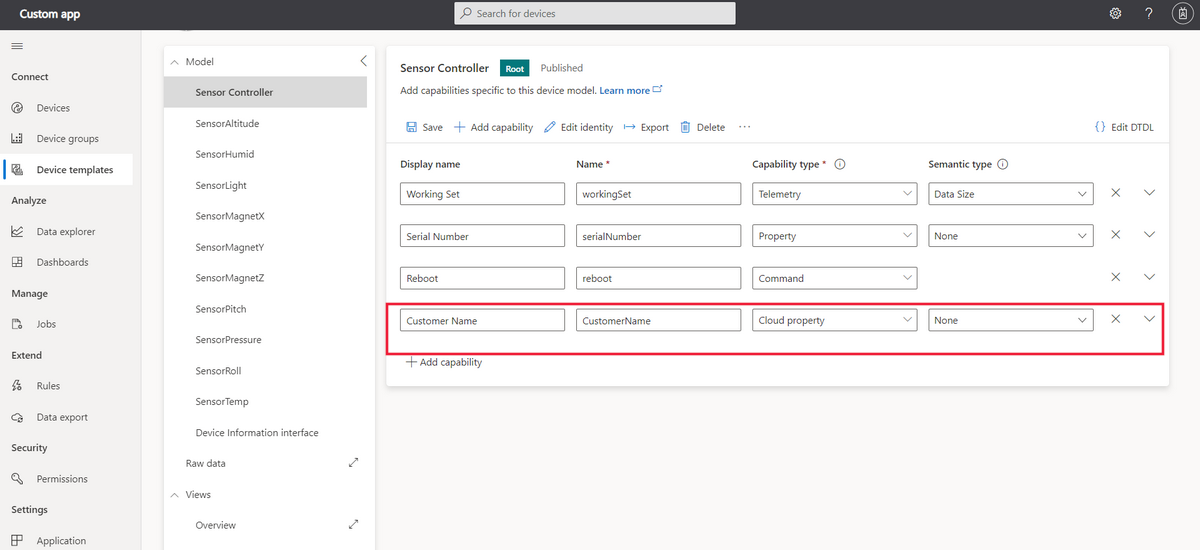
Tip
U kunt alleen cloudeigenschappen toevoegen aan het hoofdonderdeel in het model.
In de volgende tabel ziet u de configuratie-instellingen voor een cloudeigenschap:
| Veld | Omschrijving |
|---|---|
| Weergavenaam | De weergavenaam voor de waarde van de cloudeigenschap die wordt gebruikt voor weergaven en formulieren. |
| Naam | De naam van de cloudeigenschap. IoT Central genereert een waarde voor dit veld op basis van de weergavenaam, maar u kunt indien nodig uw eigen waarde kiezen. |
| Semantisch type | Het semantische type eigenschap, zoals temperatuur, status of gebeurtenis. De keuze van het semantische type bepaalt welke van de volgende velden beschikbaar zijn. |
| Schema | Het gegevenstype van de cloudeigenschap, zoals dubbel, tekenreeks of vector. Het semantische type bepaalt de beschikbare opties. |
Weergaven
Met weergaven kunt u weergaven en formulieren definiëren waarmee een operator een apparaat kan bewaken en gebruiken. Weergaven gebruiken visualisaties zoals grafieken om telemetrie- en eigenschapswaarden weer te geven.
Het genereren van standaardweergaven is een snelle manier om belangrijke apparaatgegevens te visualiseren. De drie standaardweergaven zijn:
Standaardweergaven
- Opdrachten: Een weergave met apparaatopdrachten en stelt uw operator in staat om ze naar uw apparaat te verzenden.
- Overzicht: Een weergave met apparaattelemetrie, met grafieken en metrische gegevens.
- Over: Een weergave met apparaatgegevens, met apparaateigenschappen.
Nadat u Standaardweergaven genereren hebt geselecteerd, worden deze automatisch toegevoegd onder de sectie Weergaven van de apparaatsjabloon.
Aangepaste weergaven
Voeg weergaven toe aan een apparaatsjabloon om operators in staat te stellen een apparaat te visualiseren met behulp van grafieken en metrische gegevens. U kunt uw eigen aangepaste weergaven toevoegen aan een apparaatsjabloon.
Een weergave toevoegen aan een apparaatsjabloon:
- Ga naar de apparaatsjabloon en selecteer Weergaven.
- Selecteer Visualiseren van het apparaat.
- Voer een naam in voor de weergavenaam.
- Selecteer Beginnen met een visual onder Tegels toevoegen en kies het type visual voor uw tegel. Selecteer vervolgens Tegel toevoegen of sleep en zet de visual neer op het canvas. Als u de tegel wilt configureren, selecteert u het tandwielpictogram.
Als u de weergave wilt testen, selecteert u Preview-apparaat configureren. Met deze functie kunt u de weergave zien als een operator deze ziet nadat deze is gepubliceerd. Gebruik deze functie om te controleren of in uw weergaven de juiste gegevens worden weergegeven. Maak een keuze uit de volgende opties:
- Geen preview-apparaat.
- Het echte testapparaat dat u hebt geconfigureerd voor uw apparaatsjabloon.
- Een bestaand apparaat in uw toepassing met behulp van de apparaat-id.
Formulieren
Voeg formulieren toe aan een apparaatsjabloon om operators in staat te stellen een apparaat te beheren door eigenschappen te bekijken en in te stellen. Operators kunnen alleen cloudeigenschappen en beschrijfbare apparaateigenschappen bewerken. U kunt meerdere formulieren voor een apparaatsjabloon hebben.
Selecteer het knooppunt Weergaven en vervolgens de tegel Apparaat- en cloudgegevens bewerken om een nieuwe weergave toe te voegen.
Wijzig de naam van het formulier in Apparaat beheren.
Selecteer de eigenschappen en cloudeigenschappen die u aan het formulier wilt toevoegen. Selecteer vervolgens Sectie toevoegen.
Selecteer Opslaan om uw nieuwe formulier op te slaan.
Een apparaatsjabloon publiceren
Voordat u een apparaat kunt verbinden dat uw apparaatmodel implementeert, moet u de apparaatsjabloon publiceren.
Als u een apparaatsjabloon wilt publiceren, gaat u naar de apparaatsjabloon en selecteert u Publiceren.
Nadat u een apparaatsjabloon hebt gepubliceerd, kan een operator naar de pagina Apparaten gaan en echte of gesimuleerde apparaten toevoegen die gebruikmaken van uw apparaatsjabloon. U kunt uw apparaatsjabloon blijven wijzigen en opslaan terwijl u wijzigingen aanbrengt. Wanneer u deze wijzigingen naar de operator wilt pushen om deze weer te geven onder de pagina Apparaten, moet u Publiceren elke keer selecteren.